Come costruire la tua VPN utilizzando un VPS
Pubblicato: 2023-02-24
- Vai su DigitalOcean e crea un droplet di Open VPN Access Server.
- Scegli una regione e l'importo del trasferimento dati.
- Imposta una password e un nome server, quindi utilizza l'indirizzo IP del nuovo server per installare OpenVPN tramite tunnel SSH.
- Accedi alla tua pagina di amministrazione di OpenVPN per completare la configurazione e scaricare il client VPN.
Se non sei sicuro di poterti fidare delle VPN commerciali, un'alternativa è configurare una VPN per te stesso utilizzando un server privato virtuale o VPS. Con un po' di know-how, potresti essere operativo in pochi minuti e per un paio di dollari.
Perché creare la tua VPN?
Perché potresti non voler configurare una VPN su VPS
Come configurare una VPN su VPS
Utilizzo di DigitalOcean e OpenVPN
Accesso al tuo Droplet con SSH
Accesso a OpenVPN
Perché creare la tua VPN?
Configurare la tua VPN in un certo senso elimina l'intermediario: non c'è alcun servizio VPN da pagare, né devi fidarti che distruggeranno i tuoi registri, i record che mostrano a quali siti ti sei connesso e quando. Una VPN fai-da-te è una garanzia che nessuno saprà cosa stai facendo online, almeno se la imposti correttamente.
Perché potresti non voler configurare una VPN su VPS
Detto questo, ci sono anche alcuni buoni motivi pernonconfigurare la tua VPN. Per prima cosa, sebbene sia abbastanza semplice farlo, è ancora più complicato che iniziare con ExpressVPN o un altro servizio. Praticamente tutto ciò che richiede la maggior parte delle VPN è scaricare l'app e il gioco è fatto. La parte più difficile sarà probabilmente inserire il numero della tua carta di credito.
Un altro problema è quello del prezzo: potresti voler configurare la tua VPN semplicemente per evitare di pagarne una. Tuttavia, un VPS non è gratuito. Anche uno economico costerà pochi dollari al mese e quello che ti consigliamo di utilizzare ti costerà almeno $ 5 per ottenere una larghezza di banda decente. È all'incirca lo stesso costo di una delle migliori VPN in circolazione, Mullvad.
In alternativa, puoi anche configurare un server VPN domestico o eseguire la tua VPN tramite un altro server di tua proprietà in un'altra posizione o chiedere a un amico di configurarne uno per te. Nessuna di queste opzioni ti costerà denaro, ma saranno più complicate da configurare.
Un ultimo problema è che la VPN che ottieni potrebbe non essere la VPN che desideri. La VPN che ti mostreremo per configurare è un buon modo per tenerti nascosto mentre sei online, evitando lo sguardo degli esperti di marketing e magari eludendo la censura online, anche se per questo in realtà è meglio impostare un protocollo chiamato Shadowsocks utilizzando un VPS e un programma speciale chiamato Outline.
Tuttavia, se desideri sbloccare Netflix o altri servizi di streaming, l'utilizzo di un VPS non funzionerà poiché molto probabilmente verrà rilevato l'utilizzo della tua VPN. Inoltre, non è raccomandato per l'uso con BitTorrent poiché è necessaria una maggiore sicurezza per farlo: consulta la nostra guida su come scegliere una VPN per il torrenting per ulteriori informazioni.
Come configurare una VPN su VPS
Con il disclaimer fuori mano, ti prepariamo. Per questo tutorial utilizzeremo DigitalOcean e per due motivi. Il primo è che DigitalOcean dispone di server con OpenVPN preinstallato, il che dovrebbe semplificarti la vita. OpenVPN è tra i migliori protocolli VPN e viene fornito con un sistema operativo integrato, quindi non c'è quasi nessuna configurazione manuale. Potresti usare altri protocolli, ma per farlo avresti bisogno di una seria conoscenza delle reti.
Un altro motivo per apprezzare DigitalOcean è che una volta che ti registri e fornisci i dati della tua carta di credito, ottieni credito gratuito dalla società. Questo può arrivare fino a $ 200, il che dovrebbe darti un sacco di tempo per vedere se ti piace questa nuova configurazione.
Detto questo, DigitalOcean è uno dei fornitori di VPS più costosi in circolazione. Un'altra opzione è VPSCheap, giustamente chiamata, che offre server per, beh, a buon mercato. Se preferisci seguire questa strada, controlla le istruzioni dettagliate che VPSCheap ha per configurare una VPN sui suoi server. Le istruzioni rispecchiano per lo più quelle seguenti, ma la differenza più grande è che dovresti comunque installare prima OpenVPN sul tuo nuovo server.
Utilizzo di DigitalOcean e OpenVPN
Per iniziare con il VPS preimpostato di DigitalOcean e saltare la configurazione di OpenVPN, visita la pagina delle soluzioni di sicurezza e VPN di DigitalOcean e fai clic su "Crea droplet" in "OpenVPN Access Server".

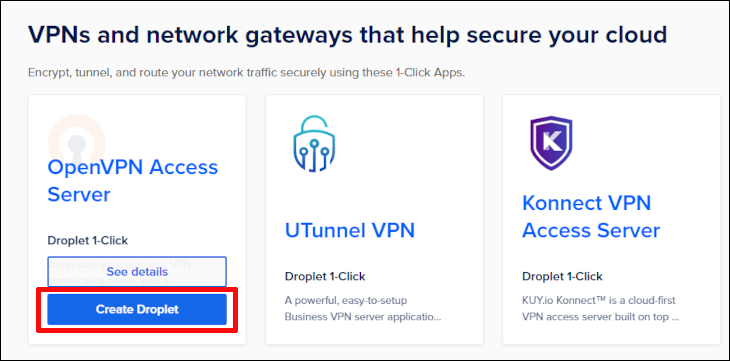
La schermata successiva ti chiede di scegliere una posizione del server: ti consigliamo di sceglierne uno vicino a te.
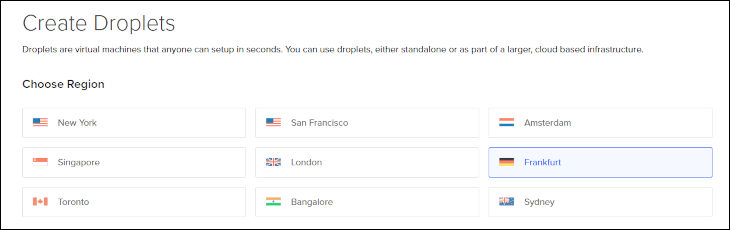
Devi anche scegliere il tipo di droplet (server) che desideri. Per ora, scegli qualcosa di economico, per il bene di questa dimostrazione manterremo il tipo di disco e sceglieremo un server con un trasferimento di dati (quanti dati puoi convogliare attraverso di esso) di 2 TB. Dovrebbe essere sufficiente per un mese su una connessione che non esegue streaming o torrent.
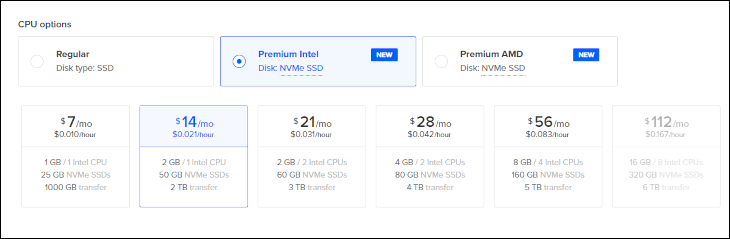
Fatto ciò, imposta una password e un nome per il tuo droplet, ad esempio abbiamo scelto "GermanyVPN", e il gioco è fatto. Sei pronto per creare la tua gocciolina.
La creazione della gocciolina richiederà alcuni minuti. Al termine, vedrai una panoramica del tuo server. Nella nuova casella, vedrai un indirizzo IP da 9 a 11 numeri; copialo negli appunti con il piccolo pulsante di copia che si apre o evidenziandolo e usando Ctrl + C.
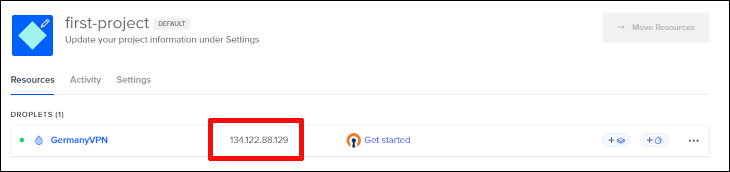
Accesso al tuo Droplet con SSH
Ora in realtà lasceremo DigitalOcean per un po' poiché dobbiamo connetterci alla gocciolina che abbiamo appena creato. Per fare ciò, dobbiamo creare un tunnel SSH. Sembra più difficile di quello che è; lo stiamo facendo su Windows 10, ma è anche possibile farlo su Mac, Linux o versioni precedenti di Windows.
Apri Windows Powershell, quindi digita il seguente comando, sostituendo i numeri con l'indirizzo IP del tuo server:
ssh [email protected]
Qui diventa un po' spaventoso se non sei abituato a queste cose, ma fondamentalmente fai solo quello che ti viene detto per ora mentre OpenVPN si installa da solo. Rispondi sì a tutto, scegli i valori predefiniti e inserisci la tua password di root quando richiesto. Quando hai fatto tutto ciò, nella console digita:
passwd openvpn
E imposta una nuova password. Rendilo qualcosa di semplice, ma sicuro. Fatto ciò, per ora hai finito con Powershell, ma non chiuderlo ancora.
Accesso a OpenVPN
Con OpenVPN configurato, devi accedere e sistemare alcune cose. Per fare ciò devi accedere al tuo droplet tramite il browser digitando l'indirizzo IP nella barra degli indirizzi e aggiungendo ":943/admin" alla fine, in questo modo:
https://123.45.67.89:943/admin/
Puoi anche copiarlo e incollarlo da Powershell, poiché l'indirizzo è nell'output.
Riceverai un avviso SSL che dice "la tua connessione non è privata", ma ignoralo e procedi. Vedrai questa schermata:
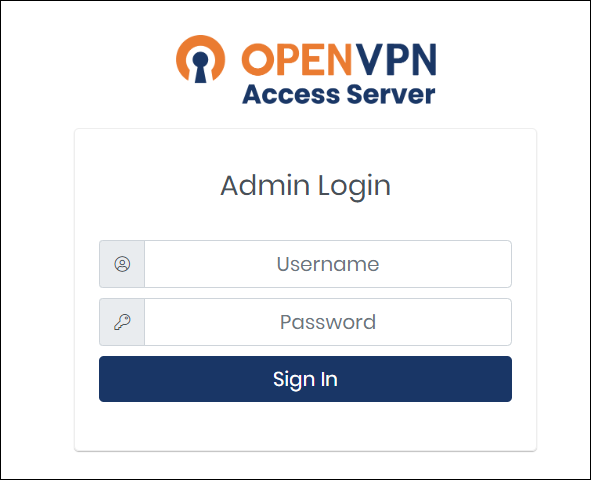
Per il tuo nome utente usa "openvpn" e la password è quella che hai appena creato. Accetta i termini della licenza quando vengono visualizzati e sarai nelle impostazioni del tuo nuovissimo server VPN.
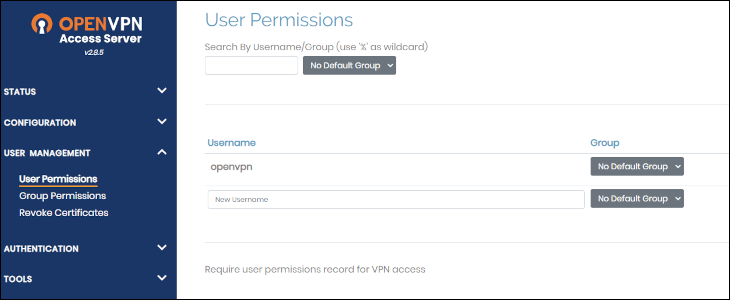
C'è molto da esplorare qui e dovresti tornare più tardi per modificare le cose secondo i desideri del tuo cuore, e la guida rapida di OpenVPN ti aiuterà a capire le cose. Per ora, però, dobbiamo visitare la versione client del sito, che è lo stesso indirizzo, ma senza il bit "admin":
https://123.45.67.89:943/
Da qui, puoi scaricare il client OpenVPN. Assicurati di farlo, o dovrai passare attraverso SSH ogni volta che vuoi connetterti. Il client è come qualsiasi altro tipo di software, basta seguire le istruzioni e dovrebbe installarsi senza problemi.
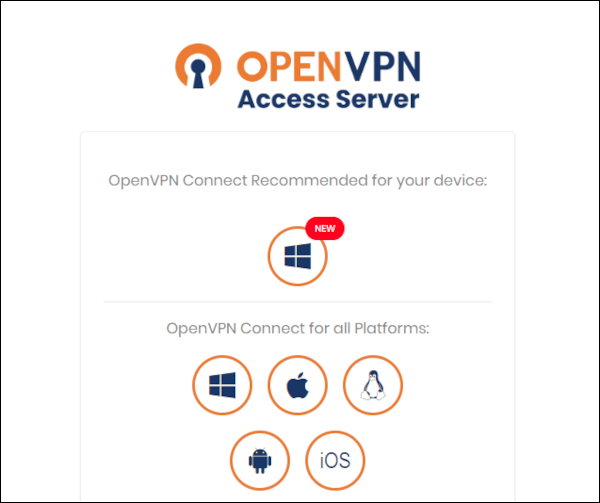
Una volta fatto tutto ciò, avrai installato il tuo client OpenVPN e potrai navigare in sicurezza utilizzando il tuo nuovo droplet e OpenVPN.
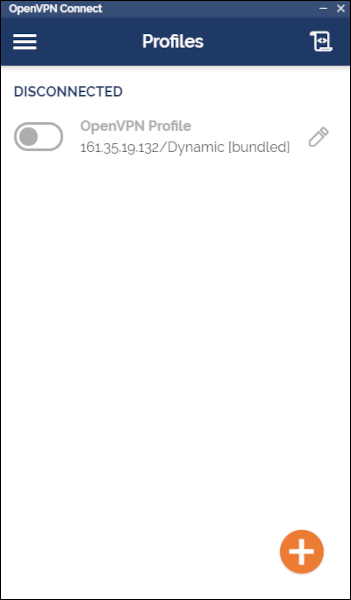
È un po' impegnativo e non è esattamente economico, ma il risultato è una VPN che controlli tu. Anche se probabilmente non darà filo da torcere alle migliori VPN, non dovrai preoccuparti che i tuoi dati cadano nelle mani sbagliate.
